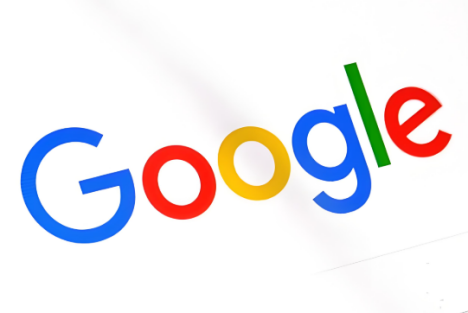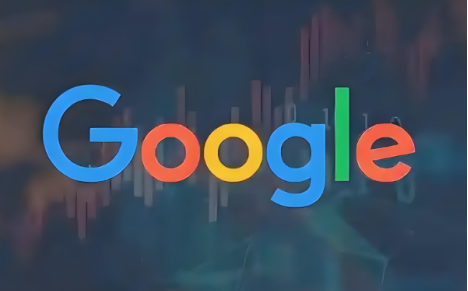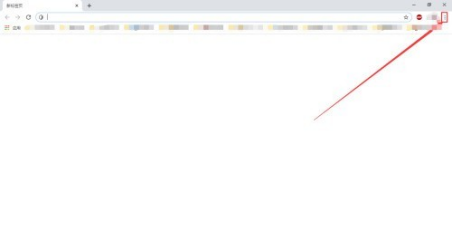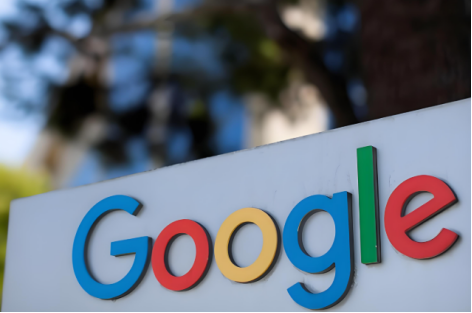如何将人员添加到您的 Chromebook
 谷歌浏览器电脑版
谷歌浏览器电脑版
硬件:Windows系统 版本:130.0.6723.59 大小:66.69MB 语言:简体中文 评分: 发布:2024-02-05 更新:2024-08-12 厂商:谷歌信息技术(中国)有限公司
在现代教育与工作环境中,Chromebook 凭借其高效、安全且易于管理的特性,成为了众多团队和个人的首选设备。然而,要充分发挥 Chromebook 的潜力,了解其用户管理功能至关重要。特别是对于需要共享设备或在不同用户间切换的家庭、学校及小型企业而言,学会如何将人员添加到您的 Chromebook 上,是实现个性化设置、数据安全与高效协作的第一步。

一、添加人员的具体步骤
您可以让其他人使用他们的 Google 帐户登录您的 Chromebook。此选项最适合经常使用您 Chromebook 的人,例如家庭成员。操作方法如下:
1、如果您已登录 Chromebook,请退出。
2、在底部,点击添加人员。
3、在“选择您的设置”屏幕上,选择以下 3 个选项之一:
供个人使用
对于孩子来说
对于工作或学校
4、单击“下一步”。
5、按照出现的步骤进行操作。
提示:如果您的朋友没有帐户,他们可以创建一个 Google 帐户。
二、人们将会看到哪些信息
当有人登录您的 Chromebook 时,他们会看到自己的所有数据都已同步到 Chrome 中,例如应用、壁纸和书签。他们还可以使用自己的帐户(而不是您的帐户)使用 Google 的所有网络服务(例如 Gmail 和 Google Drive)。他们的所有信息和文件都与您的分开保存。
三、解决添加账户问题
1、您看到一条错误消息:“抱歉,您无权登录”
Chromebook 的所有者需要授予将其他帐户添加到 Chromebook 的权限。
2、您无法登录
如果您在公司或学校使用 Chromebook,则可能只能使用工作帐号登录,而无法使用其他帐号(例如您的个人 Gmail 帐号)登录。如需更多帮助,请联系您的管理员。
提示:登录时,请输入您的完整电子邮件地址,包括域名。
如果您不在工作或上学,请尝试修复登录步骤或者查找您无法登录的具体原因。
3、您的帐号已从 Chromebook 中删除
您的 Chromebook 可能已自动删除该帐户以释放硬盘空间。您可以再次添加该帐户,但同时也应释放 Chromebook 上的空间。
登录屏幕最多可显示 19 个账户。
通过本文的详细介绍,您现在应该已经掌握了如何将人员添加到您的 Chromebook 上的全部步骤。无论是为了家庭共享、学校教育还是小型企业协作,正确设置和管理用户帐户都是确保每位成员都能享有安全、个性化且高效的数字体验的关键。